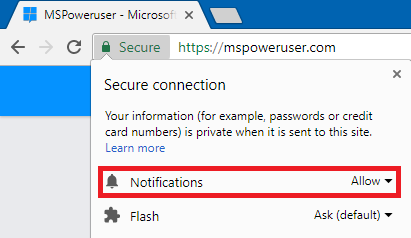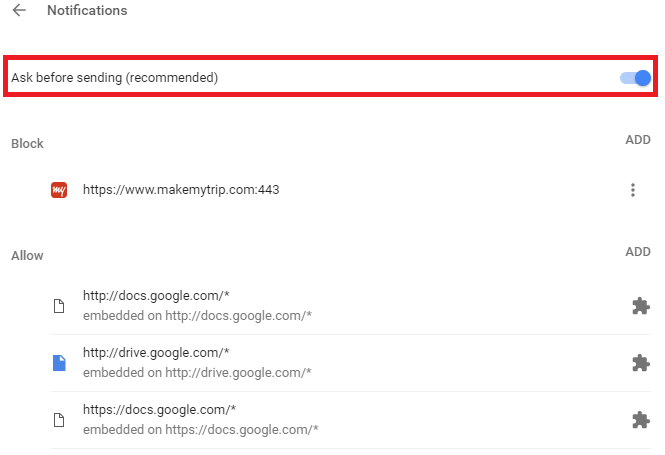Cómo administrar las notificaciones web en Google Chrome y Microsoft Edge
2 minuto. leer
Publicado el
Lea nuestra página de divulgación para descubrir cómo puede ayudar a MSPoweruser a sostener el equipo editorial. Leer más
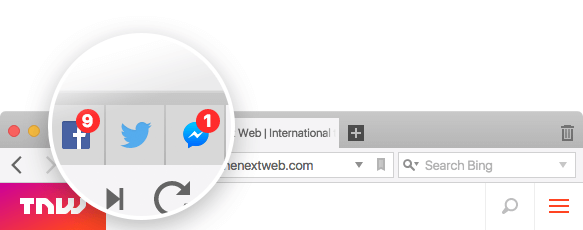
Hace un tiempo, el navegador web comenzó a permitir que los desarrolladores web enviaran notificaciones incluso cuando habían cerrado el sitio web. Esta función no se usó al máximo hasta el año pasado, cuando más y más sitios web comenzaron a implementarla. El propio MSPoweruser.com utiliza esta función para servir a nuestros lectores en teléfonos inteligentes y tabletas que no tienen nuestra aplicación instalada.
La función, si bien es útil, a veces puede ser molesta para los usuarios, especialmente cuando alguien ha optado por recibir notificaciones de varios sitios web y decide que ya no desea recibir las notificaciones.
Dado que esta característica puede ser abrumadora a veces, decidimos crear un tutorial sobre cómo bloquear las notificaciones de los sitios web.
Google Chrome
Si ya ha habilitado las notificaciones para un sitio web, simplemente abra el sitio web y haga clic en el botón Green Secure en la parte superior izquierda de la barra de direcciones y configure las notificaciones para bloquearlas. Esto bloqueará las notificaciones del sitio web en el futuro.
Alternativamente, si desea deshabilitar las notificaciones para todos los sitios web, puede seguir los pasos a continuación.
- En la esquina superior derecha, haz clic en el menú de hamburguesas (tres puntos) > Configuración.
- En la parte inferior, haz clic en Avanzado.
- En "Privacidad y seguridad", haz clic en Configuración de contenido.
- Haz clic en Notificaciones.
- Desactive Preguntar antes de enviar para bloquear todas las notificaciones.
Microsoft Edge
La guía es casi la misma para todos los navegadores. Por ejemplo, puede usar la siguiente guía para desactivar las notificaciones en Microsoft Edge.
- Haga clic en el botón Más (tres puntos) en la esquina superior derecha de la ventana.
- Haga clic en Configuración.
- Haga clic en Ver configuración avanzada.
- Haz clic en Administrar.
- Haga clic derecho en el nombre del sitio web que tiene permiso de notificación.
- Haga clic en Eliminar.
Estas son algunas formas en las que puede administrar esas molestas notificaciones y asegurarse de que no lo interrumpan mientras trabaja. Esperamos que esta guía haya sido útil. Puede dirigirse a la sección de comentarios a continuación para compartir sus pensamientos y comentarios.